Photoshop CS模拟试题7
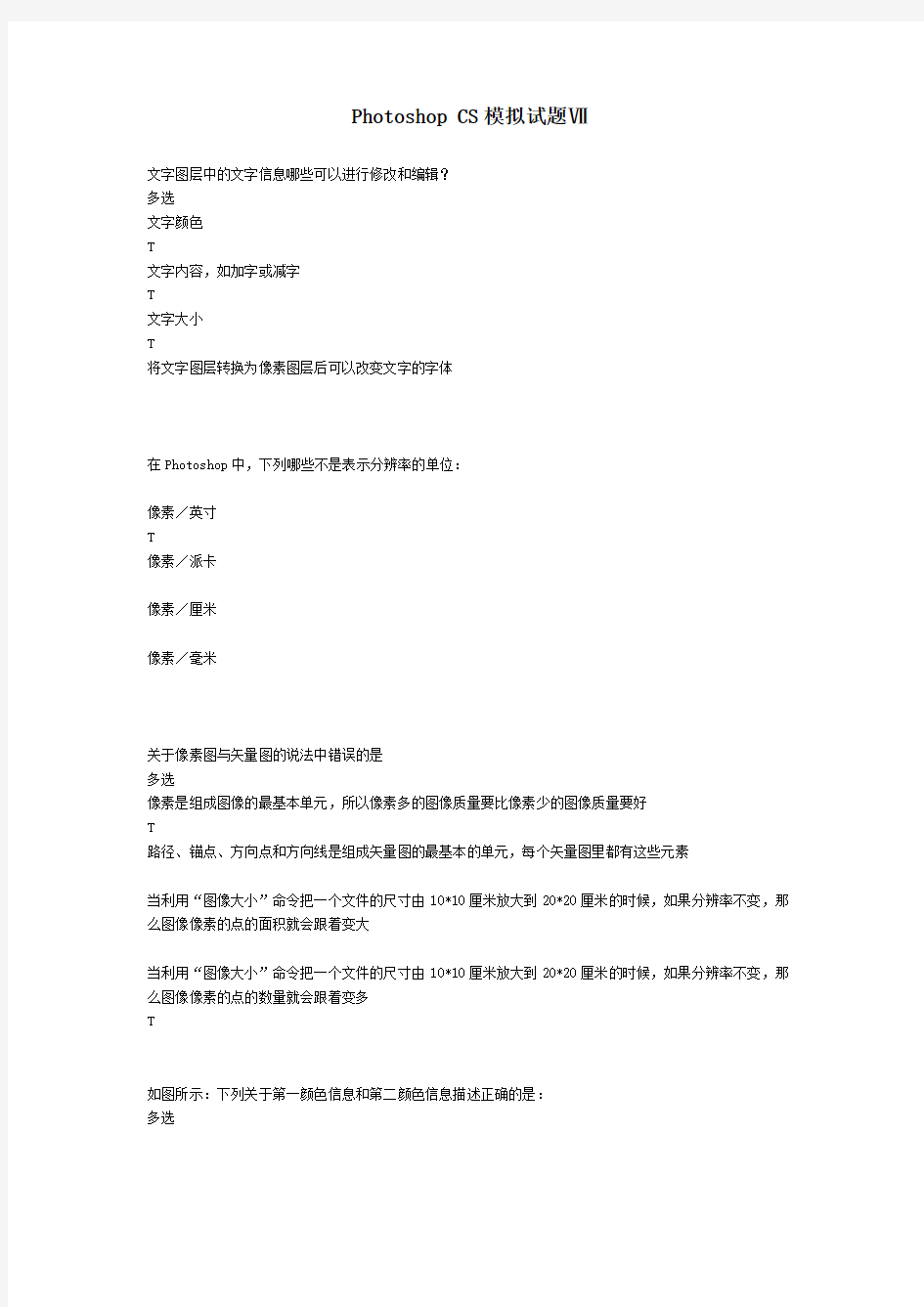
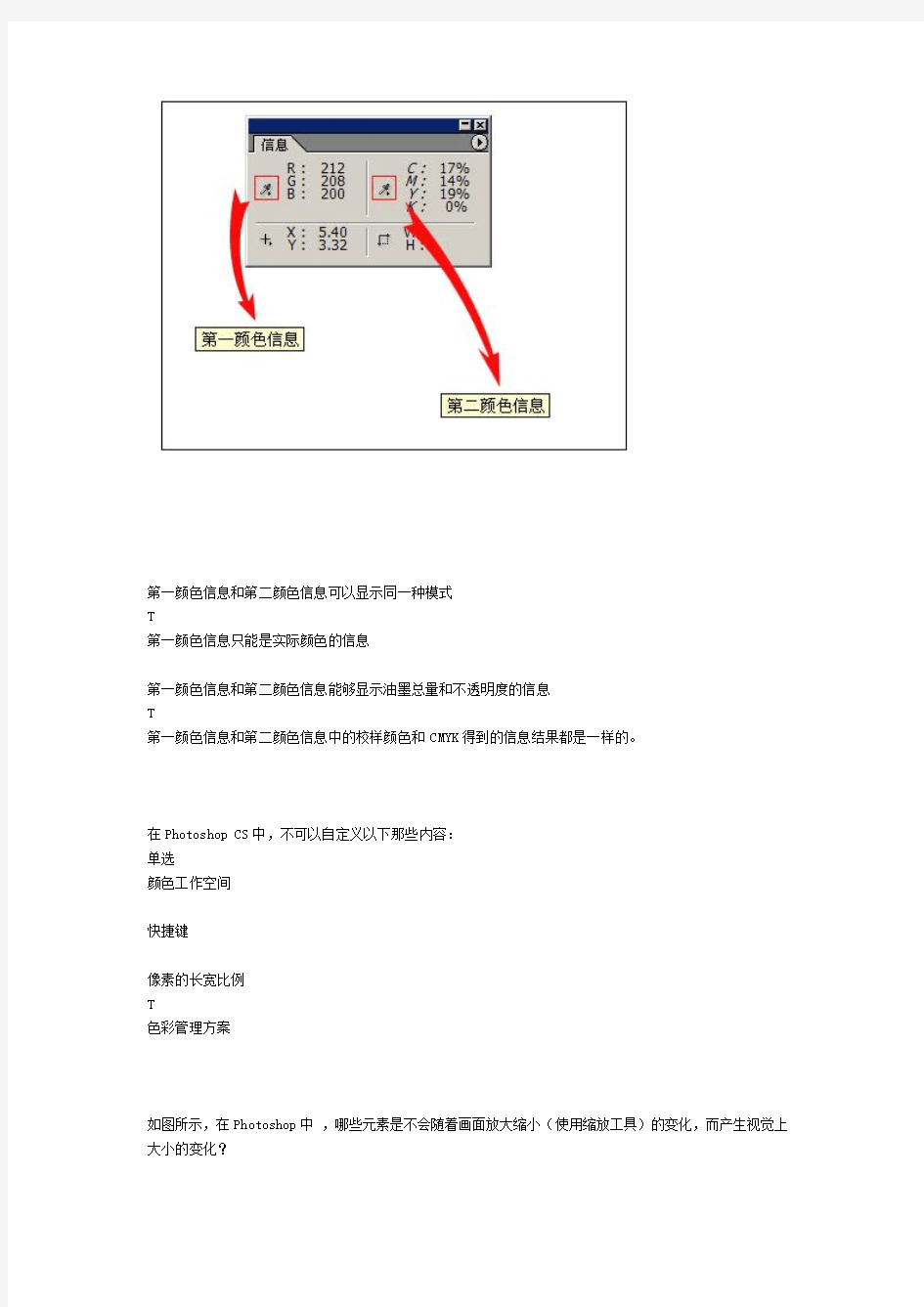
Photoshop CS模拟试题Ⅶ
文字图层中的文字信息哪些可以进行修改和编辑?
多选
文字颜色
T
文字内容,如加字或减字
T
文字大小
T
将文字图层转换为像素图层后可以改变文字的字体
在Photoshop中,下列哪些不是表示分辨率的单位:
像素/英寸
T
像素/派卡
像素/厘米
像素/毫米
关于像素图与矢量图的说法中错误的是
多选
像素是组成图像的最基本单元,所以像素多的图像质量要比像素少的图像质量要好
T
路径、锚点、方向点和方向线是组成矢量图的最基本的单元,每个矢量图里都有这些元素
当利用“图像大小”命令把一个文件的尺寸由10*10厘米放大到20*20厘米的时候,如果分辨率不变,那么图像像素的点的面积就会跟着变大
当利用“图像大小”命令把一个文件的尺寸由10*10厘米放大到20*20厘米的时候,如果分辨率不变,那么图像像素的点的数量就会跟着变多
T
如图所示:下列关于第一颜色信息和第二颜色信息描述正确的是:
多选
第一颜色信息和第二颜色信息可以显示同一种模式
T
第一颜色信息只能是实际颜色的信息
第一颜色信息和第二颜色信息能够显示油墨总量和不透明度的信息
T
第一颜色信息和第二颜色信息中的校样颜色和CMYK得到的信息结果都是一样的。
在Photoshop CS中,不可以自定义以下那些内容:
单选
颜色工作空间
快捷键
像素的长宽比例
T
色彩管理方案
如图所示,在Photoshop中,哪些元素是不会随着画面放大缩小(使用缩放工具)的变化,而产生视觉上大小的变化?
A:路径和锚点
T
B:辅助线
T
C:度量工具
T
D:像素(图中所示线是像素组成的)
如果要使从标尺处拖拉出的参考线和标尺上的刻度相对应,需要在按住下列哪个键的同时拖拉参考线?单选
Shift键
T
Option键(Mac)/Alt键(Win)
Command键(Mac)/Ctrl键(Win)
Tab键
关于软件在屏幕中显示真实印刷尺寸的命令,正确的说法是
菜单“视图”>“实际像素”命令,可以显示图像真实的印刷尺寸
菜单“视图”>“打印尺寸”命令,可以显示图像真实的印刷尺寸
T
显示器屏幕的大小和分辨率会影响屏幕的印刷尺寸显示
软件中只能近似显示其印刷尺寸
T
在字符调板中的字体系列列表中,黑体字显示为“SimHei”,如果要显示字体的中文名称,以下说法正确的是:
多选
选取菜单中的“编辑”>“预置”>“常规”,选择“显示亚洲文本选项”
选取菜单中的“编辑”>“预置”>“常规”,取消选择“先是英文字体名称”选项
点击字符调板中右上的三角,在弹出菜单中选择“重新置字体”
选取菜单中的“编辑”>“预置”>“常规”,“复位所有警告对话框”并重新启动Photoshop
当图像模式处于索引色模式时,下列哪些文件格式可以被保存:
多选
JPEG (*.JPG;*.JPEF;*.JPE)
Photoshop PDF (*.PDF;*.PDP)
T
PNG (*.PNG)
T
TIFF (*.TIFF;*.TIF)
T
若想获得数码图像,一般都是通过数码相机拍摄或是利用扫描仪扫图片。下列关于使用扫描仪的介绍哪些是正确的
多选
接好扫描仪后,打开Photoshop后可以直接扫描图像,不用安装驱动程序
可以从任何具有 Photoshop 兼容增效工具模块的扫描仪或支持 TWAIN 接口的扫描仪中直接导入扫描的图像
必须安装 TWAIN 设备及其软件并重新启动计算机,才能使用它将图像导入到 Photoshop 和 ImageReady 中
T
为了确保获得高品质的扫描效果,您应预先确定图像要求的扫描分辨率和动态范围
T
在Photoshop中,下列哪些文件格式是可以通过存储为命令得到的:
多选
Illustrator(*.AI)
CompuServe GIF(*.GIF)
T
Photoshop PDF(*.PDF)
T
Photoshop EPS(*.EPS)
T
下列哪种格式可通过Acrobat Reader实现跨平台的文件浏览?
单选
PSD
PICT
T
PNG
如图所示:使用魔术棒工具对图像进行选择,在下图显示的选区增加过程中,应该使用图中那个按钮辅助选择:
单选
A
B
T
C
D
如图所示:在没有羽化的选区“1”基础上添加羽化值:6的选区“2”(按Shift键绘制),生成选区3,将选区“3”填充颜色后,结果应该是右侧中的哪一个:
单选
A
B
C
T
D
关于以下图层编辑的命令,正确的是:
多选
在图像所有图层都显示的状态下,通过按Alt(Windows)或Option(Mac OS)建单击该层旁的眼睛图标,则只显示当前图层
T
复制图层的命令还可以由当前图层创建一个新文件,或将其复制到其它打开的图像文件中
T
图层组中的各个图层可以分别复制到其他文件中,但图层组不能被整个复制
不在同一个图层组内的图层可以链接在一起,但不能通过“合并链接图层”来合并
下图中A的图形和背景图案分别位于上下两个图层,为A图层添加“色彩平衡”调节图层后,以下说法正确的是
多选
对在上面的图形的图层添加调节层,效果可以作用到下面的所有图层,如B图所示
T
对于已经建立的色彩平衡调整层,可以将其改变为其它效果的调整层,如C所示的“反相”效果
T
对在上面的图形的图层添加调节层,效果可以只作用于图形所在的图层,如D图所示
TT
调整层不能与其下面的图层合并,但可以用“栅格化”命令将它转化为普通的图像图层
调整层不能与其它图层合并和单独应用“栅格化”命令,只能用“拼合图层”命令实现其栅格化
图字母Q采用了“投影”和“内投影”效果,,以下说法正确的是:
多选
内投影效果中,A边界由“阻塞”的参数设定,B边界由“大小”的参数设定T
内投影效果中,A边界由“大小”的参数设定,B位置为“阻塞”参数设定投影效果中,C边界由“大小”参数设定,D边界由“扩展”参数设定
投影效果中,D位置由“大小”参数设定,C边界由“扩展”参数设定
T
使用全局光可以在图像上的内投影和投影效果呈现一致的光源照明外观
T
下面有关图层面版中的不透明度调节与填充调节的之间的描述正确的是:
多选
不透明度调节将使整个图层中的所有像素作用
T
填充调节只对图层中填充像素起作用,如样式的投影效果等不起作用
T
不透明度调节不会影响到图层样式效果,如样式的投影效果等
填充调节不一定会影响到图层样式效果,如样式的图案叠加效果等
下面哪些特性是调节图层所具有的?
多选
调节图层可用来对图像进行色彩编辑,却不会改变图像原始的色彩信息,并可随时将其删除
T
调节图层除了具有调整色彩的功能之外,还可以通过调整不透明度、选择不同的图层混合模式以及修改图层蒙版来达到特殊的效果
T
调节图层不能执行“与前一图层编组”命令
选择任何一个“图像>调整”弹出菜单中的色彩调整命令都可以生成一个新的调节图层
下列关于背景图层说法不正确的是:
多选
背景图层一定是白色的
T
背景图层可以是透明的
T
背景图层跟背景色一致
T
背景图层颜色可以是任意的颜色
当将CMYK模式的图像转换为多通道模式时,产生的通道名称是什么?
单选
用数字1,2,3,4,表示四个通道
四个通道名称都是Alpha通道
四个通道名称为“黑色”的通道
青色、洋红、黄色和黑色
T
如下图,用“计算”命令使A图中图层2与图层1进行运算,得到B、C、D三种效果的通道,以下说法不正确的是
多选
B通道是由“相减”运算得到的,计算中图层1、2的通道设为“透明”T
C通道是通过“差值”运算得到的,计算中图层1、2的通道设为“透明”
D通道是通过“相加”运算得到的,计算中图层1、2的通道设为“透明”T
D通道是通过“相加”运算得到的,计算中图层1、2的通道设为“灰色”T
什么色彩模式的图像转换为多通道模式时,建立的通道名称均为Alpha? 单选
RGB模式
CMYK模式
Lab模式
T
Multichannel(多通道)模式
某个图像在编辑过程中设定了两个Alpha通道,如图所示,图1为Alpha1通道,图2为Alpha2通道。当通过“图像>计算”命令执行通道的运算时,源1,2分别选择Alpha1, Alpha2通道,在“混合”后的弹出菜单中选择“滤色(Screen)”。“结果”如果选择“新通道”,会得到下列哪个结果?
单选
A
B
T
C
D
下面对专色通道的描述哪些是正确的?
多选
在图像中可以增加专色通道,但不能将原有的通道转化为专色通道
专色通道和Alpha通道相似,都可以随时编辑和删除
T
Photoshop中的专色是压印在合成图像上的
T
不能将专色通道和彩色通道合并
对于图层蒙版下列哪些说法是正确的?
多选
用黑色的毛笔在图层蒙版上涂抹,图层上的像素就会被遮住
T
用白色的毛笔在图层蒙版上涂抹,图层上的像素就会显示出来
T
用灰色的毛笔在图层蒙版上涂抹,图层上的像素就会出现渐隐的效果
T
图层蒙版一旦建立,就不能被修改
如果图像用于印刷,可以选择下面哪些模式
多选
CMYK
T
Lab
多通道
双色调
选择“编辑>颜色设置”命令,会弹出“颜色设置”对话框,在CMYK弹出菜单中选择“自定CMYK”命令,会出现对话框,在“分色类型”中有两个选项,GCR和UCR,其中UCR表示什么?
单选
灰成分替代
灰成分增加
底色去除
T
底色增益
下列哪个方法可以使左图变成右图的效果?
单选
将图像转化为Lab模式图像,并将a通道删除
执行“图像>调整>反相”命令
通过“图像>调整>色相/饱和度”命令,在“色相/饱和度”对话框中选择“编辑>绿色”调整色相数值
T
通过“图像>调整>色彩平衡”命令,调整色阶数值
如图所示:左图为原图和曲线调整对话框的设置,右边A、B、C、D四个图中哪一个是原图调整后的结果:
A
B
C
D
D
Adobe Photoshop中,关于“图像>调整>去色”命令的使用,下列描述哪些是正确的?
多选
使用此命令可以在不转换色彩模式的前提下,将彩色图象变成灰阶图象,并保留原来像素的亮度不变
D
如果当前图象是一个多图层的图象,此命令只对当前选中的图层有效
D
如果当前图象是一个多图层的图象,此命令会对所有的图层有效
此命令只对像素图层有效,对文字图层无效,对使用图层样式产生的颜色也无效
D
如图所示:RGB图像的色彩比较强烈,纯度高。但在转为CMYK格式后通常会丧失原有的“魅力”。可以通过哪种来尽可能地恢复所有颜色,或某一特定颜色范围的“魅力”
单选
图像>调整>阀值
图像>调整>色相/饱和度
T
图像>调整>去色
滤镜>素描>绘图笔
如图所示:上图到下图的变化不能通过以下哪个调整命令实现:多选
自动对比度
亮度/对比度
T
色相/饱和度
色调分离
如图所示:下图是用多边形工具绘制的5边形图形,关于多边形选项的设置,以下说法正确的是:多选
A图形选择了“星形”选项
T
B图形选择了“星形”选项
C图形选择了“星形”选项,同时选择了“平滑拐角”选项
D图形选择了“星形”选项,同时选择了“平滑缩进”和“平滑拐角”选项
T
使用钢笔工具创建直线点的方法是:
单选
用钢笔工具直接单击
T
用钢笔工具单击并按住鼠标键拖动
用钢笔工具单击并按住鼠标键拖动使之出现两个把手,然后按住Alt(Win)/Option(Mac)键单击
按住Alt(Win)/Option(Mac)键的同时用钢笔工具单击
如图所示,箭头左边是原始图象,箭头右边是经过滤镜处理后的效果。请问,通过下列哪个滤镜命令可以使左图变成右图的效果?
单选
滤镜>像素化>彩色半调
T
滤镜>纹理>颗粒(水平)
滤镜>像素化>点状化
滤镜>纹理>染色玻璃
如图所示,箭头左边是原始图象,箭头右边是经过滤镜处理后的效果。请问,通过下列哪个滤镜命令可以使左图变成右图的效果?
单选
滤镜>像素化>晶格化
滤镜>像素化>马赛克
T
滤镜>纹理>拼缀图
如何使用仿制橡皮图章工具在图像上取样?
单选
按住Shift键的同时单击取样位置来选择多个取样像素
按住Option(Mac)/Alt(Win)键的同时单击取样位置
T
按住Command(Mac)/Ctrl(Win)键的同时单击取样位置
按住Tab键的同时单击取样位置
如图所示:上图为原图,下图是使用颜色替换工具使用颜色模式绘制后的结果,请问:要达到下图所示的结果,需要使用图中A、B、C、D哪种颜色绘制?
多选
Photoshop CS2试题汇编第一单元第二题(三种方法)--超详细
Photoshop CS2试题汇编第一单元第二题——超详细步骤 方法一:魔术棒+套索 1:打开素材C:2007ps/unit/window.jpg文件 2在window图层中,用魔棒工具+shift(一直按住),点击矩形窗格空白处,此时会发现,床附近的一处空白处无法单独选出(用魔术棒点击时会连同被单一起选定,这时“编辑→后退一步”)。这时候要借助套索。 3点击工具套索,右击→“多边形套索”选出非矩形窗格空白处(具体操作:.鼠标右击一下左上(竖二)“套索”命令,选择第二个“多边形套索工具”,按住shift(如果需要垂直的话),点击一下要切部分的起点,再点一下,开始向上拉直线,要转弯时,轻点左边鼠标一下,停止,再点击鼠标左一下拉到需要的方向和长度,同理拉线,形成一个虚线框要的部分圈出来(如果没有虚线框则双击鼠标就会出现)。(按住shift)看到虚线框时。这时所有窗格白空处已经全部选出。 3.打开素材C:2007ps/unit/green.jpg文件,点击green(绿树)图,点击“选择→全选”命令,全部选择green图中的风景,点击“编辑→拷贝”命令 4.点击“window(窗户)”图层,点击“编辑→贴入(I)”,将风景内容填入到室内窗格的空白处。产生从室内向外光看风景的效果。如果对黏贴的位置不满意,可使用工具“移动”,拖动风景内动,调整至合适的位置。
5保存 方法二:套索 1:同方法一第1步 2在window图层中,点击工具套索,右击→“多边形套索”选出所有窗格空白处(具体操作:.鼠标右击一下左上(竖二)“套索”命令,选择第二个“多边形套索工具”,按住shift(如果需要垂直的话),点击一下要切部分的起点,再点一下,开始向上拉直线,要转弯时,轻点左边鼠标一下,停止,再点击鼠标左一下拉到需要的方向和长度,同理拉线,形成一个虚线框要的部分圈出来(如果没有虚线框则双击鼠标就会出现)。(按住shift)看到虚线框时。 3.同样方法,把所有所有窗格白空处空格全部选出。 {这一方法的缺点是费时,很容易一松掉shift,就所有选中的又消失,如果出现这种情况,要执行“编辑→后退一步”,然后继续。} {套索如果多画出多余部分,可把多余部分用ALT+套索选中多余部分,把多余部分圈起来就可以删除——这就是alt的减少选区功能} 4.同方法一第3、4、5步 方法三:通道 1:同方法一第1步 2. 选择蓝通道:点击右边图层旁边的“通道”(或者执行“窗口
PhotoshopCS2 中级图形图像处理考试单元一 题目
第一单元选区 1.1 第1题 【操作要求】 制作立体饼状物,如图X1-1所示。 1.建立选区:建立直径为230像素的圆形,制作饼状比例示意图选区如图Y1-1所示。 2.选区编辑:填充270°绿色(#0a9204)、50°红色(#a40603)和40°蓝色(#1709dc)。 3.效果装饰:制作立体效果(30像素高度)。 4.将最终结果以Xl-l.psd为文件名保存在考生文件夹中。 1.2 第2题 【操作要求】 合成窗外风景效果,如图X1-2所示。 1.建立选区:打开C:\2007PS\Unit1\window.jpg和green.jpg素材文件,如图所示。 2.选区编辑:把风景图像合成到窗口。 3.效果装饰:调整透过窗口看到两棵大树的位置。
1.3 第3题 【操作要求】 制作连体字,如图X1-3所示。 1.建立选区:输入130像素、宋体、斜体字符“2(#340fea)、0(#74ebef)、0(#86e32e)、0(#ecec00)”并做立体化处理,如图Y1-3所示。 2.选区编辑:制作相互嵌套的连环字符。 3.效果装饰:添加红色(#d7042f)前景。 4.将最终结果以X1-3.psd为文件名保存在考生文件夹中。 1.4 第4题 【操作要求】 制作三色谱,如图X1-4所示。 1.建立选区:制作直径为85像素的红色(#f60400)、绿色(#08fb01)和蓝色(#0100fe)三个圆形,如图Y1-4所示。 2.选区编辑:将红蓝圆形选区交集填充为洋红色(f7004fe)、将红绿圆形相交处填充为黄色(#feff01)、将绿蓝圆形相交处填充为青色(#09fbff),将红绿蓝三圆相交处填充为白色(#ffffff)。 3.效果装饰:调整圆形交集大小等比,并且调整圆形至圆心处位置。
PhotoshopCS2 中级图形图像处理考试单元八 试题
第八单元应用 8.1 第1题 【操作要求】 制作葡萄酒广告,如图X8-1所示。 图X8-1效果图 1.打开C:\2007PS\Unit8\grape.psd素材文件,其中有葡萄、叶子、酒杯等,如图Y8-1所示。 2.基本编辑:复制两片叶子分别变换大小和形状,放置在顶部和酒杯脚左侧。 3.图像特效:复制葡萄串和果汁,制作果汁流入酒杯的效果。 4.效果装饰:添加投影。 5.将最终结果以X8-1.psd为文件名保存在考生文件夹中。 8.2 第2题 【操作要求】 合成图像制作生物实验室,如图X8-2所示。 图X8-2效果图 1.打开C:\2007PS\Unit8\abc.psd素材文件,其中素材包括背景、人物、玻璃盘和显微镜等,如图Y8-2所示。 2.基本编辑:将各部分调整至合适位置。 3.图像特效:使用图层蒙板合成图像。 4.效果装饰:添加原子标志和文字“BIOTECH”. 5.将最终结果以X8-2.psd为文件名保存在考生文件夹中。
8.3 第3题 【操作要求】 合成图像制作生物实验室,如图X8-3所示。 图X8-3效果图 1.打开C:\2007PS\Unit8\abc.psd素材文件,其中素材包括背景、人物、玻璃盘和显微镜等,如图Y8-2所示。 2.基本编辑:将各部分调整至合适位置。 3.图像特效:使用图层蒙板合成图像。 4.效果装饰:添加原子标志和文字“BIOTECH”. 5.将最终结果以X8-2.psd为文件名保存在考生文件夹中。 8.4 第4题 【操作要求】 制作橙子落入水中的效果,如图X8-4所示。 图X8-4效果图 1.打开C:\2007PS\Unit8\water.psd素材文件,素材图如图Y8-4所示。 2.基本编辑:制作橙子落水时溅起的水花。 3.图像特效:制作橙子落入水中形成的气泡。 4.效果装饰:调整例子在水中不透明感。 5.将最终结果以X8-4.psd为文件名保存在考生文件夹中。
Photoshopcs2基础习题与答案
Photoshop cs2基础习题与答案 选择题: 1、Photoshop cs2图像中最基本的组成单元是()。 A、矢量 B、色彩空间 C、像素 D、路径 2、下列类型的文件中,属于Photoshop cs2中文版软件专用格式的是()。 A、EPS PDF B、BMP TIF C、PSD PDD D、PDF PSD 3、要自定义Photoshop cs2中文版的暂存盘,可以在预置对话框的中进行设置。() A、文件处理 B、增效工具与暂存盘 C、常规 D、内存与图像高速缓存 4、在Photoshop cs2的状态栏的图像文件信息区上按住键不放,同时按下鼠标左键,可以在弹出的窗口中查看图像的宽度、高度、通道数、颜色模式、分辨率等信息。 A、ALT B、SHIFT C、CTRL D、TAB 5、Photoshop cs2默认的图像格式是格式。 A、PDF B、EPS C、TIFF D、PSD 6、Photoshop cs2中使用到的各种工具存放在中。 A、工具箱 B、工具选项栏 C、菜单栏 D、调板 7、创建新文件时应在“新建”对话框中设置。 A、文件名称、宽度和高度、色彩模式、文档背景 B、文件名称、文件属性、宽度和高度、色彩模式 C、文件名称、文件属性、色彩模式、文档背景 D、以上都不对 8、下列命令中,可以缩小当前图像显示比例的是。 A、在按下CTRL键的同时时放大镜工具单击图像 B、在按下SHIFT键的同时时放大镜工具单击图像 C、在按下ALT键的同时时放大镜工具单击图像 D、在按下CTRL和ALT键的同时时放大镜工具单击图像 9、创建新图像时,在“新建”对话框中,可以设定图像的背景方式是。 A“白色”、“黑色”、“透明”B、“白色”、“黑色”、“背景色” C、“白色”、“背景色”、“透明” D、“白色”、“黑色”、“透明”、“背景色” 10、不能创建选区的工具是。 A、“单行选框”工具 B、“磁性套索”工具 C、文字工具 D、快速蒙版工具 11、在中文photoshop cs2中保存选区是指。 保存了选区的边界,而不保存选区的图像 保存了选区的图像,而不保存选区的边界 同时保存了选区的边界和选区的图像 将选区内的图像保存为一个图层 12、执行“反选”命令可按下。 A、Ctrl+Shift+B快捷键 B、Ctrl+Shift+M快捷键 C、Ctrl+Shift+I快捷键 D、Ctrl+Shift+L快捷键 13、利用“取消选择”命令可以删除图像中的选区执行该命令的快捷键是。 A、Ctrl+Shift+D B、Ctrl+H C、Ctrl+D D、Ctrl+A 14、下列说法,哪些是错误的。 A、“魔棒橡皮擦”工具只能擦除当前图层的图像 B、在“涂抹”工具选项栏中选择“手指绘图”复选框后,以背景色进行图像的涂抹处理,
photoshop资格考试模拟题.
Photoshop CS3模拟试题 一、单项选择题 1.下列哪个是Photoshop图像最基本的组成单元: A.节点 B.色彩空间 C.像素 D.路径 2.下面对矢量图和像素图描述正确的是: A.矢量图的基本组成单元是像素 B.像素图的基本组成单位是锚点和路径 C.Adobe Illustrator图形软件能够生成矢量图 D.Adobe Photoshop能够生成矢量图 3.图像分辨率的单位是: A.dpi B.ppi C.lpi D.pixel 4.色彩深度是指在一个图像中什么的数量: A.颜色
B.饱和度 C.亮度 D.灰度 5.图像必须是何种模式,才可以转换为位图模式? A.RGB B.灰度 C.多通道 D.索引颜色 6.下面描述哪些是正确的? A.存储后的画笔文件上有Brushes字样 B.用替换画笔命令可选择任何一个画笔文件插入当前正在的使用的画笔中 C.要使画笔调板恢复原状,可在弹出式菜单中选择复位画笔命令 D.PhotoshopCS2提供了7种画笔样式库 7.画笔工具的用法和喷枪工具的用法基本相同,唯一不同的是以下哪个选项? A.笔触 B.模式 C.湿边 D.不透明度 8.橡皮擦工具选项栏中有哪些橡皮类型?
A.画笔 B.喷枪 C.直线 D.块 9.下面对背景擦除工具与魔术橡皮擦工具描述正确的是: A.背景擦除工具与魔术橡皮擦工具使用方法基本相似,背景探险工具可将颜色擦掉变 成没有颜色的透明部分。 B.魔术橡皮擦工具可根据颜色近似程度来确定将图像擦成透明的程度。 C.背景擦除工具选项调板中的容差选项是用来控制擦除颜色的范围。 D.魔术橡皮擦工具选项调板中的容差选项在执行后擦除图像连续的部分。 10.下面对渐变填充工具功能的描述哪些是正确的? A.如果在不创建选区的情况下填充渐变色,渐变工具将作用于整个图像。 B.不能将设定好的渐变色存储为一个渐变色文件。 C.可以任意定义和编辑渐变色,不管是两色、三色还是多色。 D.在CS2中共有五种渐变类型。 11.变换选区命令可以对选择范围进行哪些编辑: A.缩放 B.变形
Photoshop CS2 的教学计划
Photoshop的教学计划 Photoshop是优秀的图形图像处理软件之一.它可以在图像处理,平面广告设计,模拟绘画以及计算机艺术作品等方面具有无与伦比的优势. 一、教材分析 在Photoshop教材中全书分十一个章节 第一章节:初实Adobe Photoshop 第一,Adobe Photoshop的基本操作. 1启动Photoshop并打开一个文件 2在Adobo Photoshop中打开文件 第二,工具的使用。 1 选择和使用工具箱中的工具 2选择和使用被隐藏的工具 3结合使用键盘和工具选项栏 4对选区进行处理 第三,工具选项栏与其他调板 1在工具选项栏中设定工具属性 2、使用调板和调板菜单 第四,在Photoshopk 中撤销操作 1选择对象组与移动工具 认识与运用工具(八卦图制作) 2裁切工具切片工具 使用裁切工具的好处,切片运用的领域 3修复,铅笔,图章,历史,橡皮擦工具 通过认识,让学员学会怎么应用这些工具进行修复以及处理图形(旧照片的修复) 4渐变工具和油漆桶工具 在设计运用中渐变工具及油漆桶工具产生的效果。(制作彩虹) 5模糊,锐化,涂抹工具,减淡加深,海绵工具 学会对图片中硬的边或区域,细节等方面的变化处理 6形状绘制,路径选择,文字,钢笔
明确各个工具的定义,属性。掌握路径运用 7注释,吸管,徒手,缩放工具 了解意义,属性和灵活运用(绘制风景图) 第四,图层应用技术 A.图层与图层面板 学习拷贝,剪切,粘贴和选择操作了解图层的概念。 B.图层操作与管理 学会创建图层移动对齐合并与拼合 C图层样式效果 知道各种样式的效果,并能灵活应用(制作硬币) 第五,通道技术 A.通道面板2.ALPHA通道基础知识3.混合通道(照片颜色的修改) 掌握通道中存放和编辑选区存储,载入和编辑选区,复制与删除等等。 B应用图象5运算6蒙版的使用 了解基础知识与方法,颜色分量控制器等(运用蒙版修改照片) 第六,路径运用 1.基本概念 2.绘制手画路径 3.利用自定义形状工具 4.调整路径线段 5.填充和描边路径6转化路径和选区边框 全面了解路径的建立与使用基础知识学会路径的运用 第七,调整色彩与色调 1颜色深度和颜色空间2.色彩调整 学习图象色彩调整相关操作,掌握它们在补偿图象颜色损失,消除图象中不完善地方的运用。 第八,滤镜运用 1.液化2滤镜使用基本知识3.创建特殊效果4.滤镜效果介绍 主要主次分明地讲解了液化的使用,以及滤镜的使用技巧,滤镜知识。 渐变工具及油漆桶工具产生的效果。(制作彩虹) 学会对图片中硬的边或区域,细节等方面的变化处理形状绘制,路径选择,文字,钢笔 明确各个工具的定义,属性。掌握路径运用 注释,吸管,徒手,缩放工具 了解意义,属性和灵活运用(绘制风景图) 第二个章节:photoshop CS2平面设计
PhotoshopCS2 中级图形图像处理考试单元六 试题
第六单元滤镜 6.1 第1题 【操作要求】 制作木纹,如图X6-1所示。 新建宽高为303×396像素的文件。 1.基本图形:使用木色(#c8ac5f)作为背景、褐色(#9c7236)作为纹理涂绘,如图Y6-1所示。 2.滤镜特效:用切变、杂色、动态模糊和液化等滤镜处理制作木纹。 3.效果修饰:修饰木纹。 4.将最终结果以X6-1.psd为文件名保存在考生文件夹中。
【操作要求】 制作风雪效果,如图X6-2所示。 1.基本图形:打开C:\2007PS\Unit6\ball.jpg素材文件,复制图层。 2.滤镜特效:用杂色、点状化和动态模糊滤镜处理,滤色混合图层。 3.效果修饰:用画笔涂饰堆雪效果。 4.将最终结果以X6-2.psd为文件名保存在考生文件夹中。
【操作要求】 制作火焰字效果,如图X6-3所示。 1.新建宽高为254×272像素的文件。 2.基本图形:输入文字“ORB”,如图Y6-3所示。 3.滤镜特效:风、高斯模糊和波纹滤镜处理制作火焰。 4.效果修饰:为文字着火焰色。 5.将最终结果以X6-3.psd为文件名保存在考生文件夹中。
【操作要求】 制作星云效果,如图X6-4所示。 1.新建宽高为200×200像素的文件。 2.基本图形:创建一个直径为80像素的圆形、填充由白到桔红(Ffe7b13)的渐变色形成球体。 3.滤镜特效:制作如图Y6-4所未的风效果,极坐标成环形。 4.效果修饰:再大小两个环状星云与球体合成。 5.将最终结果以X6-4.psd为文件名保存在考生文件夹中。
【操作要求】 制作彩星效果,如图X6-5所示。 1.新建宽高为283×283像素的文件。 2.基本图形:制作渐变效果,如图Y6-5所示。 3.滤镜特效:波浪、极坐标和铬黄金属滤镜处理。 4.效果修饰:使用“色谱”渐变和“颜色”混合图层着色。 5.将最终结果以X6-5.psd为文件名保存在考生文件夹中。
PS cs2 试题汇编 第一单元选区
第一单元选区 1.1第1题解答 (1)新建宽和高均为500像素的文件,白色背景,RGB模式。 (2)设置前景色为红色,背景色为白色,用“椭圆选框T具”,建市椭圆选区,井使其长直径约为230像素,用前景红色填充选区。 (3)按ALT键,用“多边形套索工具”在椭圆上选取扇形选区(270度),设置前景色为绿色,填充选区为绿色。 (4)用“多边形套索工具”以同样方法再选取一块扇形选区(40度),填充选区为蓝色。 (5)重新选择两个稍小些的扇形区域,稍移开些位置形成切割效果。 (6)按shift键,用“魔棒工具”连续选择3个色块,形成选区。 (7)按ctrl+A1t组合键,同时连续按“向上方向键”,3个色块同时向上复制累积形成正圆形饼状立体示意图。 (8)将最终结果以X1-1.psd为文件名保存在考生文件夹中。 1.2第2题解答 (1)打开素材C: ~2007PS\Unitl\window.jpg和green.jpg素材文件,制作从窗户看到窗外图景色效果 (2)在图green.jpg中,执行“选择”>“全选’’命令,全部选择图中的风景,执行“编辑”——“拷贝”命令。 (3)用魔棒工具配合其他选择工具,选取window.jpg窗格空白处。
(4)执行“编辑”,“粘贴到”命令,将“风景”内容填入到“室内”窗格的空白处,产生从“室内”向外观看到“风景’’的效果,如果对粘贴的位置不满意,可使用“移动工具”,拖动“风景”源内容,调整至合适位置。 (5)在“图层”调板中,观察源选区的图层调板,源选区的内容在目标选区被蒙版覆盖,缩览图出现在目标选区的图层蒙版缩览图旁边。图层和图层蒙版之间是分离的——也就是说,可以单独移动图层或图层蒙版。 (6)将最终结果以X1-2.psd为文件名保存在考生文件夹中。 1.3第3题解答 (1)新建个文件,宽和高为300~200像素 (2)选择“横排文字工具”,输入数字“2”,字体为“幼圆”,大小为130像素,颜色为蓝色(#340fea)。 (3)使用文字工具继续分别输入3个“0”,颜色分别为青色(#74ebef)、绿色(#6ded02)和黄色(#ecee00),每个数字形成个新图层。 (4)调整各个图层之间的位置关系,使相邻各个数字相可重叠,并处于同一水平线上。 选取每个文字图层,执行“图层”>“栅格化”,“图层”命令,将每个文字图层转化为普通图层。 (5)执行“图层”>“图层样式”>“斜面与浮雕”命令,打开“斜面与浮雕”对话框,,单击“确定”按钮。分别给每个数字所在的图层添加斜面和浮雕效果。 (6)按ctrl键,在图层面板上.单击图层“蓝2”缩略图,载入数字“2”选区。 (7)选择“椭圆选框上具”,按A1t键,在“2”与“0”中部的变叠处拖动鼠标,减去击该处选区。 (8)选择图层“青0”,按Delete键删除第个“0”与“2”上下交叠的地方。 (9)按照第
高一photoshop练习题
竭诚为您提供优质的服务,优质的文档,谢谢阅读/双击去除 高一photoshop练习题 以下是为大家整理的高一photoshop练习题的相关范文,本文关键词为高一,photoshop,练习题,,您可以从右上方搜索框检索更多相关文章,如果您觉得有用,请继续关注我们并推荐给您的好友,您可以在高一作文中查看更多范文。 篇一:photoshop部分练习题 photoshop部分练习题 1、利用photoshop软件,进行以下操作: (1)打开“D:\ps\1\”文件夹下的图像文件“baidu.bmp”; (2)调整图像的大小:宽度为“100”像素,高度为“100”像素(取消“约束比例”后再设置大小); (3)调整图像的色相值为“25”,饱和度值为“15”,明度值“6”; (4)保存该文件; (5)将该图像文件以文件名“baidu.jpg”另存在“D:\saveAs\”文件
夹下并关闭应用程序。(如“saveAs”文件夹不存在请考生自己创建) 2、利用photoshop软件,进行以下操作: (1)打开“D:\ps\3\”文件夹下的图像文件“卢沟桥.jpg”; (2)调整图像的色相值为“20”,饱和度值为“10”,明度值“6”; (3)添加“滤镜\渲染\镜头光晕”效果,亮度为“80%”,其余参数默认; (4)保存该文件; (5)将该图像文件以文件名“卢沟桥调整.jpg”另存在“D:\saveAs\”文件夹下并关闭应用程序。(如“saveAs”文件夹不存在请考生自己创建) 3、利用photoshop软件,进行以下操作: (1)打开“D:\ps\4\”文件夹下的图像文件“小白鼠.jpg”; (2)用“裁切工具”切除小白鼠的长尾巴,效果如范例“小白鼠(裁切).jpg”所示; (3)设置图像的色彩平衡为“中间调”、“保持亮度”,并调整其色阶值为“50”、“-50”、“0”; (4)保存该文件; (5)将该图像文件以文件名“小白鼠12.jpg”另存在“D:\saveAs\”文件夹下并关闭应用程序。(如“saveAs”文件夹不存在请考生自己创建) 4、利用photoshop软件,进行以下操作: (1)打开“D:\ps\6\”文件夹下的图像文件“cD盘面.psd”; (2)利用文字工具输入文字“小丸子-珍藏版”,文字大小为“24”,消除锯齿为“无”;
PhotoshopCS2 中级图形图像处理考试单元四 试题
第四单元绘图 4.1第1题 【操作要求】 绘制企业标志,如图X4-1所示。 1.绘制图形:绘制圆形(外半径为222像素,内半径170像素)和矩形(宽度为56像素)图形,如图Y4-1所示。 2.图形编辑:再绘制一个圆角矩形(宽243像素,高180像素)和内矩形(宽124像素,高80像素)组合成标志。 3.效果修饰:将路径着色(#f40500)(也可绘制图形时同步着色)。 4. 将最终结果以X4-1.psd为文件名保存在考生文件夹中。 4.2 第2题 【操作要求】 绘制草果标志,如图X4-2所示。 1.绘制图形:绘制草果图形(直径为260像素,叶片宽高为100×50像素),如图Y4-2所示。 2.图形编辑:描边(#b6b7d))、填充(#0b0a0a,)处理,形成立体透叫效果。 3.效果修饰:添加图层样式阴影效果。 将最终结果以X4-2.psd为文件名保存在考生文件夹中。
4.3 第3题 【操作要求】 绘制铅笔,如图X4-3所示。 1.绘制图形:用形状、路径绘制铅笔图形,如图Y4-3所示(笔轩长为300像素,宽35像素;笔头长为75像素)。 2.图形编辑:分解为笔杆、木质削口和笔芯三部分,再复制三根铅笔。 3.效果修饰:笔杆分别填充渐变色彩(#f60400、#feff01、#08fb01、#0100fe),削口(#f98200)和笔芯颜色。 4.将最终结果以X4-3.psd为文件名保存在考生文件夹中 4.4 第4题 【操作要求】 制作路标,如图X4-4所示 1.绘制图形:载入C:\2007PS\Unit4\road.jpg素材文件,输入白色黑体字“SLOW”。 2.图形编辑:变换文字约为路面1/4大小,形成透视效果,如图Y4-4所示。
